Cómo Ejecutar un Nodo Mainnet SORA
Resumen
- Cualquiera puede ejecutar un nodo en el mainnet de SORA
- Hay dos tipos de nodos:
- Nodos de sincronización que solo reciben y retransmiten datos
- Nodos de validación que hacen los bloques. Leer más en Consensus.
Requisitos Previos
Necesitarás:
- Una máquina con Linux, Windows o macOS
- Docker (preferiblemente la última versión). Sigue la guía de instalación para tu sistema operativo.
- Al menos 8GB de RAM, preferiblemente 16GB de RAM. Para producción, necesitarás 64GB de RAM.
- 300GB de espacio libre (preferiblemente SSD, con la capacidad de expandirse)
- Procesador Intel(R) Core(TM) i7-7700K CPU @ 4.20GHz (alternativamente, un procesador de 4 núcleos con una frecuencia de 2.2 GHz)
Para verificar que Docker está instalado, ejecuta el comando docker --version en terminal. Obtendrás una salida como esta:
Docker version 20.10.2, build 2291f61Verifique el contenedor con el comando docker run hello-world en la terminal. Si todo funciona bien, Docker extraerá la imagen del hola mundo y la ejecutará.
::: Ampliar detalles para ver el resultado de docker run hello-world output
C:\\Users\\Pg> docker run hello-world
Unable to find image 'hello-world:latest' locally
latest: Pulling from library/hello-world
0e03bdcc26d7: Pull complete
Digest: sha256:95ddb6c31407e84e91a986b004aee40975cb0bda14b5949f6faac5d2deadb4b9
Status: Downloaded newer image for hello-world:latest
Hello from Docker!
Este mensaje muestra que su instalación parece estar funcionando correctamente.
Para generar este mensaje, Docker siguió los siguientes pasos:
1. El cliente Docker contactó con Docker daemon.
2. Docker daemon extrajo la imagen de "hello-world" del Docker Hub.
(amd64)
3. El Docker daemon creó un nuevo contenedor a partir de esa imagen que ejecuta el
ejecutable que produce el resultado que está leyendo actualmente.
4. El Docker daemon transmitió esa salida al cliente Docker, que
lo enviaste a tu terminal.
Para intentar algo más ambicioso, puedes ejecutar un contenedor de Ubuntu con:
$ docker run -it ubuntu bash
Comparta imágenes, automatice flujos de trabajo y más con un free Docker ID:
<https://hub.docker.com/>
Para más ejemplos e ideas, visite:
<https://docs.docker.com/get-started/>:::
Si algo salió mal, visite la documentación de Docker. También puedes descargar Docker desde aquí:
Obtenga el número de versión más reciente del nodo SORA
Los usuarios deben utilizar la versión 3.2.0 por el momento. Actualizaremos este artículo con la última versión después de cada actualización.
Debe utilizar la última versión de SORA Node para ejecutar un nodo. Puede ver el último número de compilación aquí y encontrar el último versión con el formato x.y.z.
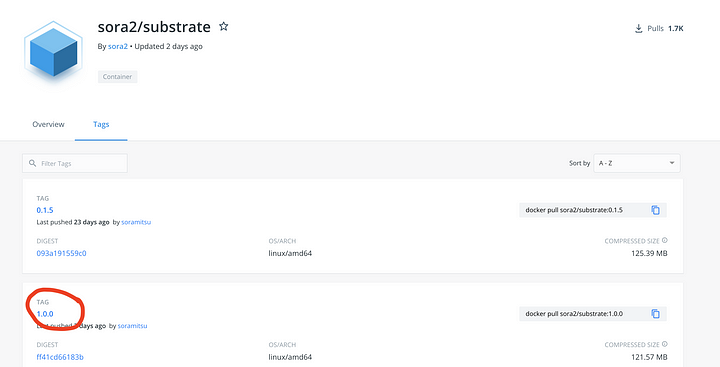
Utilice este número de versión para más comandos docker en esta guía. El número de la versión se marcará como <versión> en los comandos. Tenga en cuenta que deberá ingresar el número de versión sin los corchetes.
Ejecutando un nodo de sincronización
En Linux/Mac
Extraiga la imagen del docker desde el repositorio del docker:
bashdocker pull sora2/substrate:3.2.0Cree una carpeta para la configuración del nodo:
bashmkdir sora2 cd sora2Conceder acceso a la carpeta:
bashchown 10000:10000 `pwd`::: Alerta! En macOS es posible que necesites usar esto en su lugar:
bashsudo chown <username>:1000:::
Ejecute la imagen de la ventana acoplable (¡no olvide insertar su versión a continuación!)
bashdocker run --rm -p 127.0.0.1:9933:9933 -p 127.0.0.1:9944:9944 -v `pwd`:/chain sora2/substrate:3.2.0 --name sora2-node --chain main --base-path /chain --unsafe-ws-external --unsafe-rpc-external --wasm-execution compiled
En Windows
Extraiga la imagen del docker desde el repositorio del docker:
bashdocker pull sora2/substrate:3.2.0Cree una carpeta para la configuración del nodo:
txtC:\\Users\\<username>\\sora2-nodeVerifique el acceso a la carpeta creada:
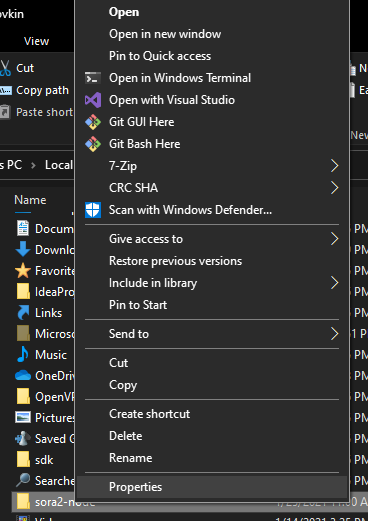
Todas las casillas de verificación deben estar activadas para el usuario:
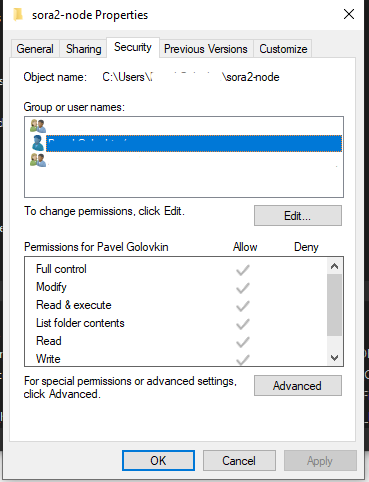
Ejecute el comando del docker:
bashdocker run --rm -p 127.0.0.1:9933:9933 -p 127.0.0.1:9944:9944 -v sora2-node:/chain -u 0 sora2/substrate:3.2.0 --name sora2-node --chain main --base-path /chain --unsafe-ws-external --unsafe-rpc-external --wasm-execution compiledAhora puede conectarse a su nodo con [aplicaciones polkadot.js] (https://polkadot.js.org/apps/#/explorer). Seleccione Nodo local y haga clic en Cambiar.

¡Ahora tu nodo debería sincronizarse!
Ejecutando un nodo validador
En Linux/Mac
Extraiga la imagen del docker desde el repositorio del docker:
bashdocker pull sora2/substrate:3.2.0Cree una carpeta para la configuración del nodo.
bashmkdir sora2 cd sora2Conceder acceso a la carpeta creada:
bashchown 10000:10000 `pwd`::: Alerta! En macOS es posible que necesites usar esto en su lugar:
bashsudo chown <username>:1000:::
Ejecute el comando del docker:
docker run --rm -p 127.0.0.1:9933:9933 -p 127.0.0.1:9944:9944 -v `pwd`:/chain sora2/substrate:3.2.0 --name sora2-node --chain main --base-path /chain --validator --rpc-methods Unsafe --rpc-cors all --execution Wasm --wasm-execution compiledPuede agregar la siguiente marca para habilitar Telemetría para su nodo
--telemetry-url "wss://telemetry.polkadot.io/submit/ 0"
En Windows
Extraiga la imagen del docker desde el repositorio del docker:
docker pull sora2/substrate:3.2.0Cree una carpeta para la configuración del nodo.
C:\\Users\\<username>\\sora2-nodeVerifique el acceso a la carpeta:
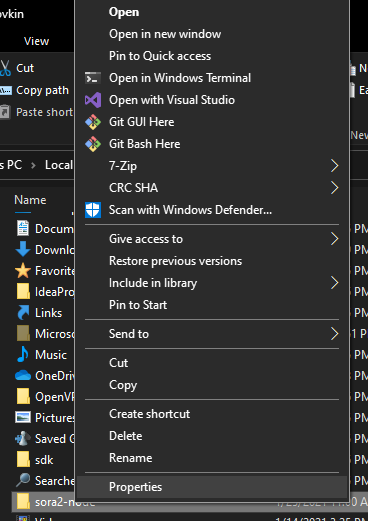
All checkboxes should be activated for the user:
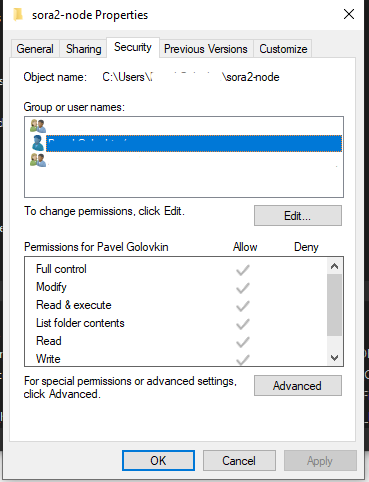
Ejecute el comando Docker
docker run --rm -p 127.0.0.1:9933:9933 -p 127.0.0.1:9944:9944 -v `pwd`:/chain sora2/substrate:3.2.0 --name sora2-node --chain main --base-path /chain --validator --rpc-methods Unsafe --rpc-cors all --execution Wasm --wasm-execution compiled
Obtener claves de sesión
INFO
Se recomienda utilizar la línea de comando para obtener las claves de sesión, como Polkadot.JS a veces tiene problemas para conectarse al nodo local.
Con la app polkadot.js
Con la aplicación polkadot.js
Abre polkadot.js apps y cambia a tu nodo local.
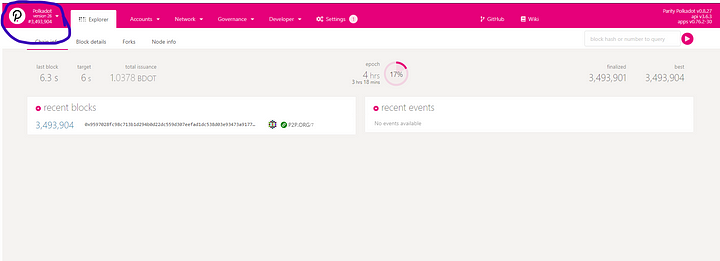
En la sección de Desarrollo, selecciona Nodo Local (ws://127.0.0.1:9944) y haz clic en Cambiar.
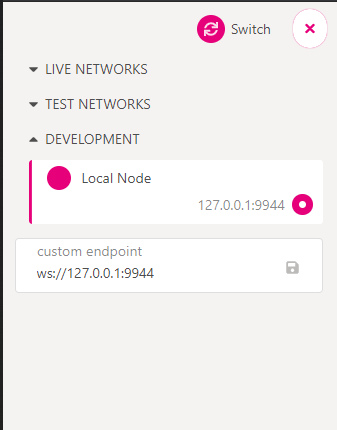
Ahora puedes ver la pantalla con la información de tu nodo. (Una vez que tu nodo se haya sincronizado completamente)

Navega a Desarrollador → Llamadas RPC:

Selecciona author → rotateKeys():

Haz clic en el botón Enviar llamada RPC:

Copia la clave de sesión del resultado. Necesitarás la clave más tarde.
Con la línea de comandos
Abre la terminal (u otro cliente de línea de comandos) y ejecuta el comando
curl -H “Content-Type: application/json” -d ‘{“id”:1, “jsonrpc”:”2.0", “method”: “author_rotateKeys”, “params”:[]}’ http://localhost:9933La salida contendrá la clave de sesión:
json{“jsonrpc”:”2.0",”result”:”0x5e977ddcc0c69a6aed067052d5bd8f6bd365fae03562fd447d434e9814ac415d7c9ffe722364922bda314e44654f5c0cdc00d152470d5433f12cb73d078061863ac769d5f17b5460f042d221edf0099d2ce4c23edbe96ac943452cc4d3ad6d72”,”id”:1}Copia el resultado, en el ejemplo actual es
0x5e977ddcc0c69a6aed067052d5bd8f6bd365fae03562fd447d434e9814ac415d7c9ffe722364922bda314e44654f5c0cdc00d152470d5433f12cb73d078061863ac769d5f17b5460f042d221edf0099d2ce4c23edbe96ac943452cc4d3ad6d72.
Añadiendo un Validador
Primero, debes ir a Cuentas y ya tener una cuenta conectada. Navega a Red → Staking → Acciones de cuenta, y haz clic en Validador:
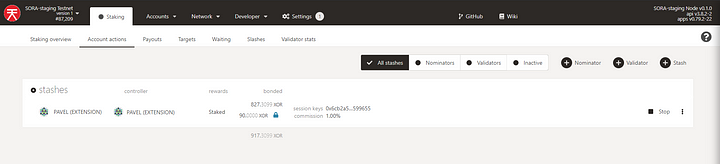
Selecciona la cuenta de alijo y la cuenta controladora. Se recomienda usar diferentes cuentas para el alijo y el controlador. (En el ejemplo estamos usando PAVEL (EXTENSIÓN))
Establece el valor vinculado:
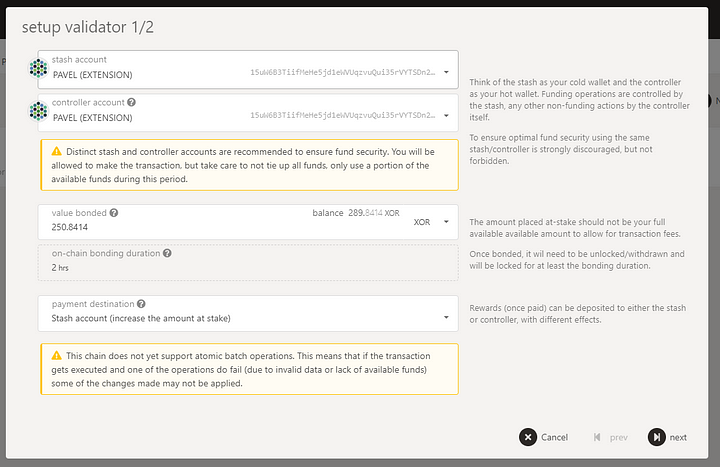
Establece la clave de sesión (el resultado de la llamada rotateKeys) y la comisión de recompensa:
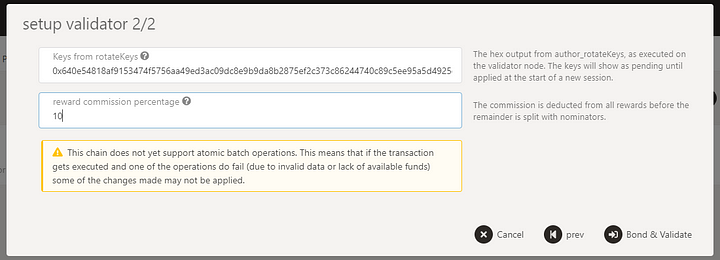
Firma la transacción.
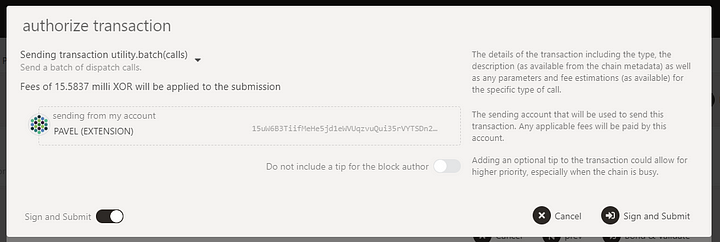
Asegúrate de que has sido añadido a los alijos:
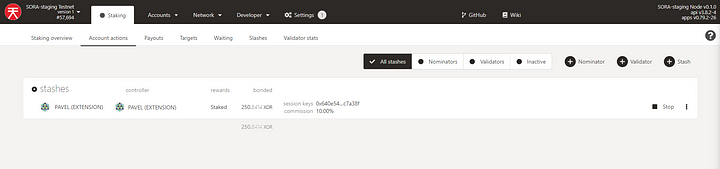
Finalmente, espera a la próxima Era.
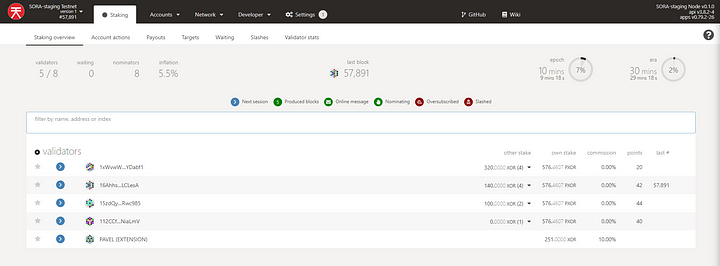
Cuando comience la próxima Era, tu validador será añadido.
Obtener Pagos
Abre Staking → Pagos. Si tu validador participa en el consenso, entonces podrás obtener pagos después de la Era.
Las aplicaciones de Polkadot.js siempre muestran XOR, porque no admiten múltiples activos. Debería decirse VAL en la captura de pantalla a continuación.
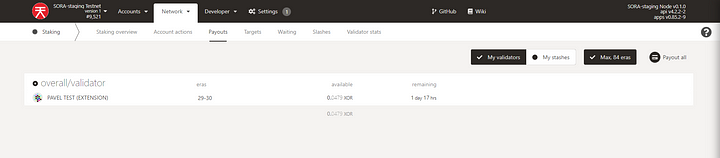
Haz clic en el botón Pagar todo y firma la transacción
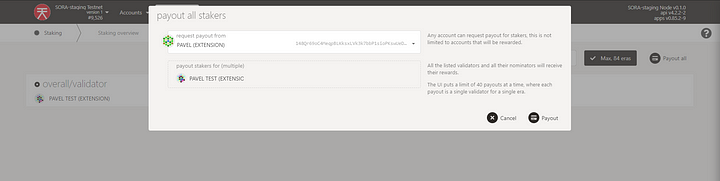

Asegúrate de prestar atención ya que la recompensa se compartirá entre el Validador y los Nominadores según la Participación.
Añadir nodo a Telemetría
Si quieres añadir tu nodo a telemetría solo añade esta etiqueta cuando ejecutes la imagen de docker
--telemetry-url "wss://telemetry.polkadot.io/submit/ 0"
Puedes cambiar el nombre de tu nodo editando el valor del parámetro de:
--name sora2-node
Ejecutando un nodo de Archivo
En Linux/Mac
En Linux/Mac
Extraiga la imagen del docker desde el repositorio del docker:
bashdocker pull sora2/substrate:3.2.0Cree una carpeta para la configuración del nodo.
bashmkdir sora2 cd sora2Conceder acceso a la carpeta creada:
bashchown 10000:10000 `pwd`::: Alerta! En macOS es posible que necesites usar esto en su lugar:
bashsudo chown <username>:1000:::
Ejecute el comando del docker:
bashdocker run --rm -p 127.0.0.1:9933:9933 -p 127.0.0.1:9944:9944 -v `pwd`:/chain sora2/substrate:3.2.0 --name sora2-my-node --chain main --base-path /chain --unsafe-ws-external --pruning archive --unsafe-rpc-external --wasm-execution compiled
En Windows
Extraiga la imagen del docker desde el repositorio del docker:
bashdocker pull sora2/substrate:3.2.0Cree una carpeta para la configuración del nodo.
C:\\Users\\<username>\\sora2-nodeVerifique el acceso a la carpeta:
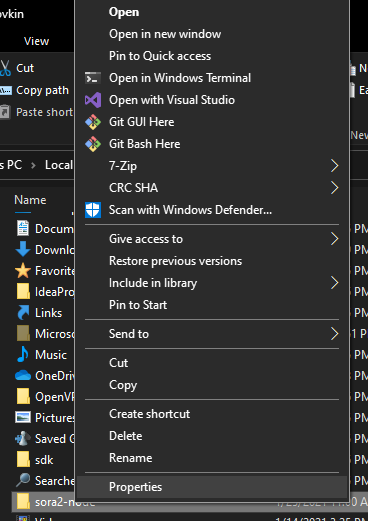
All checkboxes should be activated for the user:
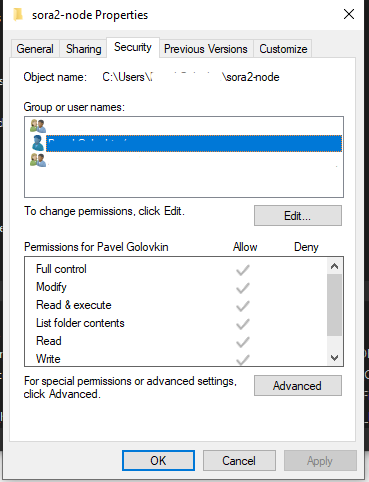
Ejecute el comando del docker:
bashdocker run --rm -p 127.0.0.1:9933:9933 -p 127.0.0.1:9944:9944 -v sora2-node:/chain -u 0 sora2/substrate:3.2.0 --name sora2-my-node --chain main --base-path /chain --unsafe-ws-external --pruning archive --unsafe-rpc-external --wasm-execution compiled
El nodo tardará algún tiempo en sincronizarse. La salida en los registros debería verse así:
2021-04-30 11:33:33 💤 Idle (0 peers), best: #0 (0x7e4e…8ad5), finalized #0 (0x7e4e…8ad5), ⬇ 37.1kiB/s ⬆ 16.3kiB/s
2021-04-30 11:33:38 ⚙️ Syncing 31.0 bps, target=#38470 (1 peers), best: #155 (0xa9e2…5b22), finalized #0 (0x7e4e…8ad5), ⬇ 127.6kiB/s ⬆ 0.9kiB/s
2021-04-30 11:33:43 ⚙️ Syncing 35.6 bps, target=#38470 (2 peers), best: #333 (0x4c68…2957), finalized #0 (0x7e4e…8ad5), ⬇ 7.9kiB/s ⬆ 0.2kiB/s
2021-04-30 11:33:48 ⚙️ Syncing 32.4 bps, target=#38471 (2 peers), best: #495 (0x9082…f220), finalized #0 (0x7e4e…8ad5), ⬇ 41.3kiB/s ⬆ 1.1kiB/s
2021-04-30 11:33:53 ⚙️ Syncing 34.6 bps, target=#38471 (2 peers), best: #668 (0xb34a…121a), finalized #512 (0x1f6e…cc65), ⬇ 0.1kiB/s ⬆ 0Puedes conectarte a tu propio nodo con las aplicaciones de Polkadot.js. Abre las aplicaciones de Polkadot.js y navega a la sección de Desarrollo en el selector de red.
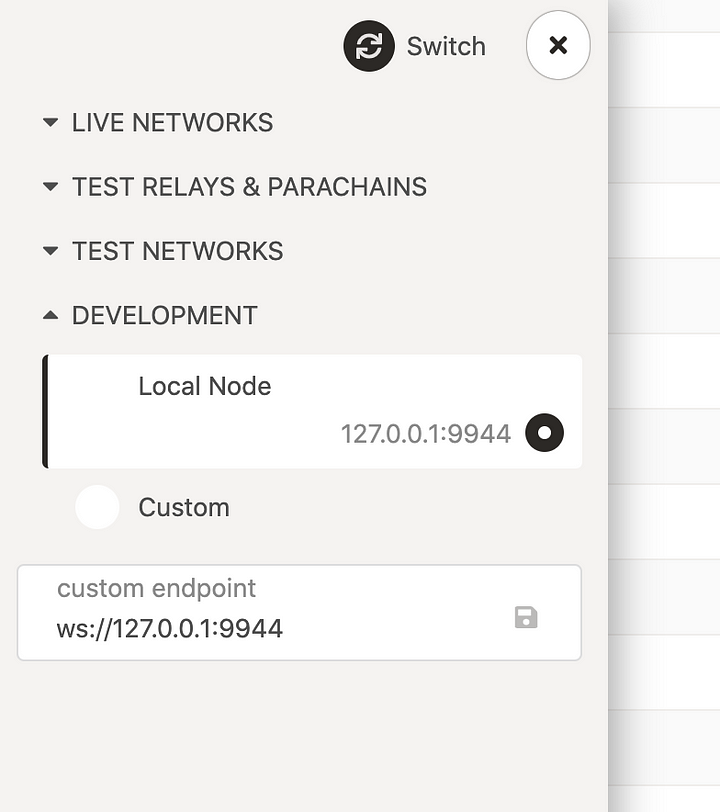
Si estás ejecutando un nodo en tu máquina local, entonces selecciona Nodo Local y haz clic en Cambiar. De lo contrario, ingresa tu punto final personalizado y guarda.
Preguntas Frecuentes
P: Estoy obteniendo un error al iniciar el nodo.
R: Revisa dos veces si has ingresado el comando y las banderas correctamente y que no haya errores tipográficos. Si eso no funciona, localiza tu carpeta sora2, borra su contenido, descarga la imagen de docker y prueba a ejecutar el nodo nuevamente.
P: No tengo XOR para el staking inicial.
R: Puedes intercambiar tokens por XOR en Polkaswap, o transferir tokens desde ETH al Mainnet de SORA usando la función de puente en Polkaswap y luego intercambiar por XOR.
P: ¿Dónde puedo ver mi nodo en telemetría?
R: Puedes verlo aquí
P: Mi nodo tiene problemas para sincronizarse, ¿qué puedo hacer?
R: Puedes agregar la configuración --in-peers 80 y eso debería resolver el problema, de lo contrario, consulta la siguiente pregunta.
P: He revisado toda la documentación y mi pregunta aún no tiene respuesta, ¿a quién más puedo preguntar?
R: Siempre puedes unirte a la comunidad de Telegram de SORA Devs y hacer cualquier otra pregunta que puedas tener allí, ¡otros miembros de la comunidad y los administradores estarán felices de ayudar!
P: No puedo acceder al nodo local desde Polkadot.JS para obtener mis claves de sesión, ¿qué debo hacer?
R: A veces, Polkadot.JS tiene problemas para conectarse a nodos locales, en ese caso, recomendamos que uses las instrucciones de línea de comando para obtener tus claves de sesión.